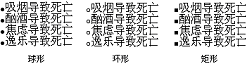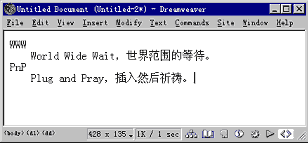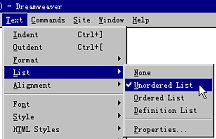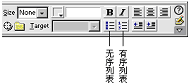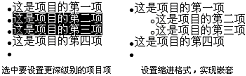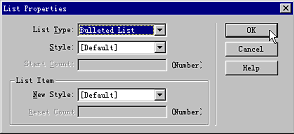|
通俗基础教程
|
| 电脑操作教程 |
| 电脑怎样拨号上网 |
| 如何做个人网页 |
| 怎样做局域网 |
| Word教程(文字处理) |
| 图形图象处理入门 |
|
经典提高教程
|
| 怎样使用代理服务器 |
| 如何做无盘工作站 |
| Photoshop教程 |
| Dreamweaver3教程 |
| Flash4&5教程 |
| Firework3教程 |
| Frontpage2000教程 |
| Authware教程 |
| Office2000教程 |
| 如何制作动画图片 |
| OICQ&ICQ使用方法 |
|
高手学习指南 |
| 硬件升级技巧 |
| CGI教程 |
| ASP教程 |
| 注册表使用技巧 |
| 路由器的设置 |
| 网站建设指南 |
| SQL |
| 最近更新: |
Dreamweaver
|
相关内容
|
|
Dreamweaver3完全教程(29) 设置项目列表 列表在很多文档中都可以看到,例如,需要列举一些具有相同属性的事物,或是像本书一样,需要介绍某个操作的步骤,都会用到项目列表。 在HTML中,有两种类型的项目列表,一种是无序项目列表,一种是有序项目列表,前者用于用项目符号来标记项目无序的项目,而后者则使用编号来记录项目的顺序。 在Dreamweaver中,允许您设置多种项目列表格式。 理解项目列表的类型 在HTML中,可以创建如下的几种列表: 无序列表 无序列表
HTML中采用如下的语法结构来描述无序列表: <ul> <li>第一列表项</li> <li>第二列表项</li> ... </ul> 通过设置<ul>标记的type属性,可以决定无序项目列表的项目符号类型,下面是三种属性值的含义: type = "disc" 使用球形的项目符号 type = "circle" 使用环形项目符号 type = "square" 使用矩形项目符号 如果我们希望编写图 5-25中采用球形项目符号的项目列表,可以使用如下代码: <ul type="disc"> <li>吸烟导致死亡</li> <li>酗酒导致死亡</li> <li>焦虑导致死亡</li> <li>逸乐导致死亡</li> </ul> <li>标记同样带有type属性,如果为列表中的某个<li>标记设置type属性,将会从该<li>标记所在行起使用新的项目符号。 有序列表 <ol> <li>第一列表项</li> <li>第二列表项</li> ... </ol> 对于有序编号,可以指定其编号类型和起始编号,图 5-26显示了采用数字和大写字母作为项目编号的情形。
<ol>标记带有type、start等属性,用于设置编号类型和起始编号。 通过设置type属性,可以指定数字编号类型,下面是每个属性值的含义: type = "1" 以阿拉伯数字作编号 type = "a" 以小写字母作为编号 type = "A" 以大写字母作为编号 type = "i" 以小写罗马数字作为编号 type = "I" 以大写罗马数字作为编号 通过设置<ol>标记的start属性,可以决定编号的起始值。对于不同类型的编号,浏览器会自行计算相应的起始值。例如,start = "3",表明对于阿拉伯编号,从3开始;对于小写字母编号,从c开始;对于大写字母编号,从C开始,依此类推。 对于图 5-26左边所示的例子,可以使用如下的代码: <ol type="1" start="1"> <li>将锅中的油加热</li> <li>放入葱末,略加搅动。</li> <li>放入打散的鸡蛋,进行翻炒。</li> <li>炒至将熟时,放入适当的味精和盐。</li> <li>继续翻炒,至熟时出锅。</li> </ol> 其中,因为默认时使用数字编号,且起始值为1,因此可以省略其中对type和start属性的设置。 <li>标记同样带有type和start属性,如果为列表中的某个<li>标记设置type属性,将会从该<li>标记所在行起使用新的编号类型;如果为列表中的某个<li>标记设置start属性,将会从该<li>标记所在行起使用新的起始编号。 定义列表 图 5-27显示了一个定义列表的例子。
在HTML中,定义列表采用如下的语法结构: <dl> <dt>第一标题项</dt> <dd>说明一</dd> <dd>说明二</dd> ... <dt>第二标题项</dt> <dd>说明一</dd> <dd>说明二</dd> ... ... </dl> 对于图 5-27所示的定义列表,对应是如下代码: <dl> <dt>WWW</dt> <dd>World Wide Wait,世界范围的等待。</dd> <dt>PnP</dt> <dd>Plug and Pray,插入然后祈祷。</dd> </dl>
目录列表和菜单列表 目录列表通常用于设计一个压缩窄列的列表,用于显示一系列的列表内容,例如字典中的索引或单词表中的单词等。列表中每项至多只能有20个字符。 目录列表的HTML语法结构如下所示:
<dir> <li>第一列表项</li> <li>第二列表项</li> ... </dir>
菜单列表通常用于设计单列的菜单列表。其语法结构如下所示:
<menu> <li>第一列表项</li> <li>第二列表项</li> ... </menu> 一般来说,不建议使用目录列表和菜单列表的形式,而应该用标准的无序列表替换它们。 创建项目列表 创建新项目列表 要在Dreamweaver中创建新项目列表,您可以按照如下方法进行操作: 首先输入项目列表的第一行,将插入点放置到该行中。
要创建无序的项目列表,可以选择“Unordered List”(无序列表)命令;要创建有序的项目列表,可以选择“Ordered
List”(有序列表)命令;要创建定义列表,可以选择“Definition List”(定义列表)命令。 图 5-29 无序项目列表和有序项目列表 使用属性面板上的项目列表按钮,如图 5-30所示,也可以很容易地创建新项目列表,单击相应的按钮,即可从插入点所在位置开始,创建项目列表。 图 5-30 属性面板上的项目列表按钮 将现有段落转换为项目列表 如果希望将现有的段落文字转换为项目列表,您可以按照如下方法进行操作: 选中要转换为项目列表的所有段落。 嵌套项目列表 项目列表可以进行嵌套,以实现多级项目列表的形式。要创建项目列表嵌套,您可以按照如下方法进行操作: 将插入点放置到项目列表希望嵌套入更深级别的行中,如果有多行希望嵌套,可以选中这些行。
设置项目列表属性 通过设置项目列表的属性,可以决定项目列表的类型,无序项目列表中项目符号的类型,或有序项目列表中项目编号的类型等设置。 您可以按照如下步骤进行操作: 将插入点设置到要设置属性的项目列表中任意位置。 在“List Type”(列表类型)下拉列表框中,可以选择列表类型。该选择将影响插入点所在位置的整个项目列表的类型。通常有如下四种选择:
注意:也可以通过单击属性面板上的“List Item”(列表项)按钮来打开该列表属性对话框,要注意的是,必须展开属性面板,才可以看到该按钮。 |
Dreamweaver3完全教程(1) | |
| Dreamweaver3完全教程(2) | ||
| Dreamweaver3完全教程(3) | ||
| Dreamweaver3完全教程(4) | ||
| Dreamweaver3完全教程(5) | ||
| Dreamweaver3完全教程(6) | ||
| Dreamweaver3完全教程(7) | ||
| Dreamweaver3完全教程(8) | ||
| Dreamweaver3完全教程(9) | ||
| Dreamweaver3完全教程(10) | ||
| Dreamweaver3完全教程(11) | ||
| Dreamweaver3完全教程(12) | ||
| Dreamweaver3完全教程(13) | ||
| Dreamweaver3完全教程(14) | ||
| Dreamweaver3完全教程(15) | ||
| Dreamweaver3完全教程(16) | ||
| Dreamweaver3完全教程(17) | ||
| Dreamweaver3完全教程(18) | ||
| Dreamweaver3完全教程(19) | ||
| Dreamweaver3完全教程(20) | ||
| Dreamweaver3完全教程(21) | ||
| Dreamweaver3完全教程(22) | ||
| Dreamweaver3完全教程(23) | ||
| Dreamweaver3完全教程(24) | ||
| Dreamweaver3完全教程(25) | ||
| Dreamweaver3完全教程(26) | ||
| Dreamweaver3完全教程(27) | ||
| Dreamweaver3完全教程(28) | ||
| Dreamweaver3完全教程(29) | ||
| Dreamweaver3完全教程(30) | ||
|
教程站
|
收集整理
|
服务大家
|